Windows 10da Varsayılan Tarayıcı Nasıl Değiştirilir

Windows 10, kullanıcıların sistemdeki varsayılan web tarayıcısını son derece esnek ve basit bir şekilde değiştirmesine olanak tanıyor.
Son zamanlarda Windows 10'un bazı hata düzeltmeleri içeren yeni bir güncelleme aldığını fark ettiniz mi? Windows'u güncellememek başınızı derde sokabilir; zira Windows 10 güncellemeleri işletim sistemine birçok yeni özellik ve iyileştirme getiriyor.
Win 10'u güncellemenin genellikle 3 yolu vardır: Update Assistant, Media Creation Tool ve Windows Update. Quantrimang.com bu 3 yöntemi de kullanarak Windows 10'u nasıl güncelleyeceğiniz konusunda sizi detaylı bir şekilde yönlendirecektir.
Windows 10'un en son sürümüne güncelleme talimatları
Windows 10'un en son sürümü, 18 Ekim 2022'de yayınlanan 2022 Güncelleştirmesi, sürüm "22H2"dir. Microsoft şu anda her yıl Windows 10 için yeni büyük güncelleştirmeler yayınlıyor, ancak bu sürümde pek çok yeni özellik veya değişiklik bulunmuyor.
Bu büyük güncellemelerin bilgisayarınıza ulaşması biraz zaman alabilir, çünkü Microsoft ve PC üreticilerinin güncellemeyi geniş çapta yayınlamadan önce kapsamlı testler yapması gerekir.
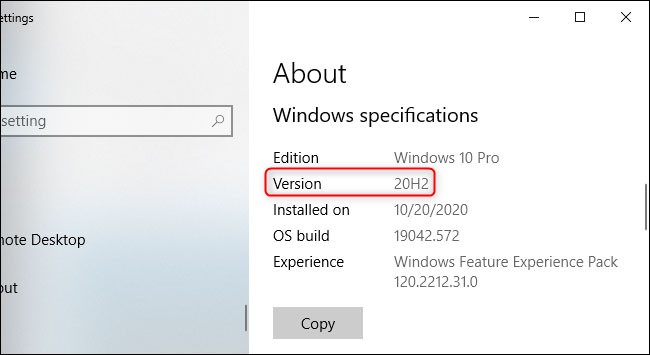
Bu güncellemenin 2022'nin ikinci yarısında yayınlanması planlandığı için geliştirme aşamasında kod adı "22H2" idi.
Windows 10'un 2022 Güncelleştirmesi o kadar küçük bir güncelleştirme ki Microsoft, içinde nelerin yeni olduğunu bile söylemiyor. Microsoft, bu güncellemede "sınırlı sayıda yeni özellik sunduğunu" söylüyor. Bleeping Computer'a göre bu güncellemedeki bilinen kullanıcı değişikliklerinden biri, Odaklanma Yardımı (rahatsız etmeyin modu) etkinleştirildiğinde önemli bildirimleri görme seçeneğidir. Her zaman olduğu gibi, bazı küçük hata düzeltmeleri ve güvenlik iyileştirmeleri de olması muhtemel.
Microsoft, bilgisayarınız için bir güncelleştirme yayınladığında, bu güncelleştirme otomatik olarak yüklenir. Ancak Microsoft yeni Windows güncelleştirmelerini tüm bilgisayarlara aynı anda sunmuyor. Bunun yerine Microsoft, hem Microsoft hem de çeşitli PC üreticileri bunların farklı donanım yapılandırmalarında sorun yaratıp yaratmadığını test ettikten sonra bunları zaman içinde yavaş yavaş kullanıma sundu. Bilgisayarınız güncellemeyi almıyorsa, Microsoft'un güncellemenin donanımınızda çalışacağından tam olarak emin olmadığı anlamına gelir.
Ancak bunu görmezden gelip güncellemeyi yüklemeyi seçebilirsiniz. Çünkü, yükseltmeden sonraki 10 gün içinde bunu yapmayı seçerseniz, herhangi bir sorunla karşılaşırsanız her zaman mevcut Windows 10 sürümünüze geri dönebilirsiniz. Burada bazı riskler var, ancak yine de kararlı bir işletim sistemi güncellemesi yüklüyorsunuz.
Çalışmaya geri dönmek ve bunu daha sonra yapmak için Windows güncelleştirmelerini duraklatmak veya yazılım güncelleştirme bildirimi göründüğünde "Daha Sonra Hatırlat" seçeneğine tıklamak isteyebilirsiniz . Bu zararsız gibi görünebilir, ancak yazılım güncellemelerini geciktirmek talihsiz sonuçlara yol açabilir.
Programcılar, üçüncü tarafların müdahalesini engellemek için yazılımları en iyi şekilde optimize etmeye çalışırlar. Bilgisayar korsanları, programın kaynak kodunda güvenlik açıkları bulup bunları kullanarak kullanıcı verilerine erişebiliyorlar.
Yazılım güncellemeleri bu açıkları bulup gidererek programı ve içinde sakladığınız bilgileri daha güvenli hale getirir.
Windows güncellemeleri aynı zamanda hataların çözülmesine de yardımcı olur. Bunlar programın hatalı çalışmasına ve hata mesajları görüntülenmesine neden olan program kodundaki hatalardır. Yazılımınızı güncellemeniz, yazılımınızdan en iyi performansı alacağınız anlamına gelir.
Bu güncellemeleri yüklemek sıkıcı ve bazen de zahmetli olabilir, ancak uzun vadede faydalı olacaktır.
Bu yöntem Windows Update'i kontrol etmek kadar kolay olmasa da , birçok kullanıcı bunu daha kararlı ve daha az küçük hataya sahip olarak değerlendiriyor. Özel versiyonda güncelleme atlama imkanı mevcuttur.
Windows 10 Kasım 2021'i Windows 10 Update Assistant'ı kullanarak güncelleştirmek için aşağıdakileri yapın:
Adım 1: Microsoft'un destek web sitesine gidin ve Şimdi Güncelleştir'e tıklayın , dosya kaydetme penceresi açılır, dosyayı kaydedeceğiniz klasörü seçin (yaklaşık 6 MB).
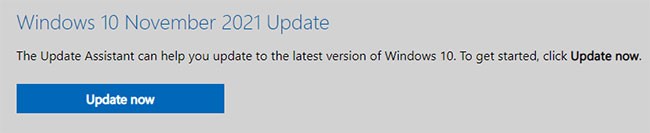
Adım 2: Windows10Upgrade9252.exe dosyasını indirip çalıştırın .
Adım 3: Az önce açılan Windows 10 Update Assistant penceresinde Şimdi Güncelleştir'e tıklayın .
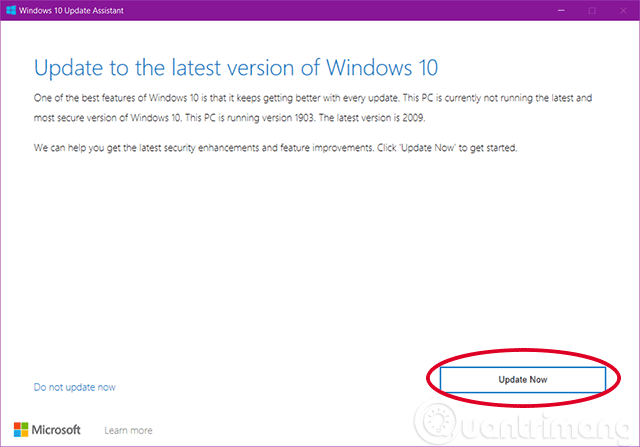
Adım 4: Windows 10 Update Assistant cihazınızın güncellemeyle uyumlu olup olmadığını kontrol edecektir. Tüm koşullar sağlanmışsa 3 adet yeşil onay butonu göreceksiniz, devam etmek için İleri'ye tıklayın .

Adım 5: Güncelleme asistanı güncelleme işlemi için gerekli dosyaları bilgisayarınıza indirecektir. Ağ hızınıza bağlı olarak bu adım hızlı veya yavaş olabilir. Benim makinem yaklaşık 1 saat sürdü.
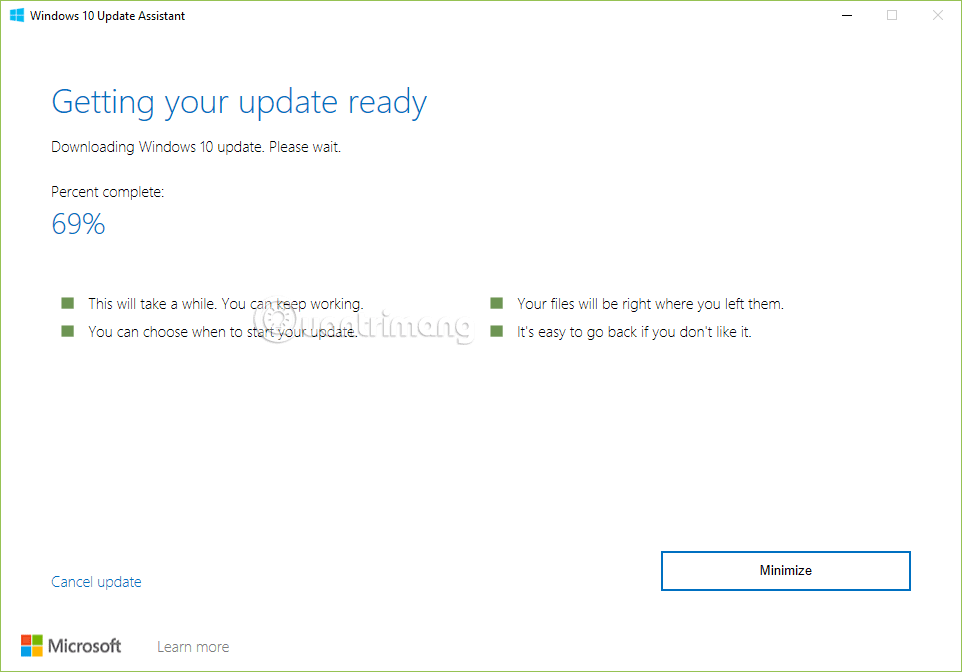
Adım 6: Yardımcı, bilgisayarınızı Windows 10 Kasım 2021 Güncelleştirmesi'ne güncelleyecektir. Bu adım yaklaşık %80'e kadar yavaş ilerleyecek, daha sonra salyangoz gibi yavaşlamaya başlayacak, yaklaşık 2 saatte tamamlanacak.
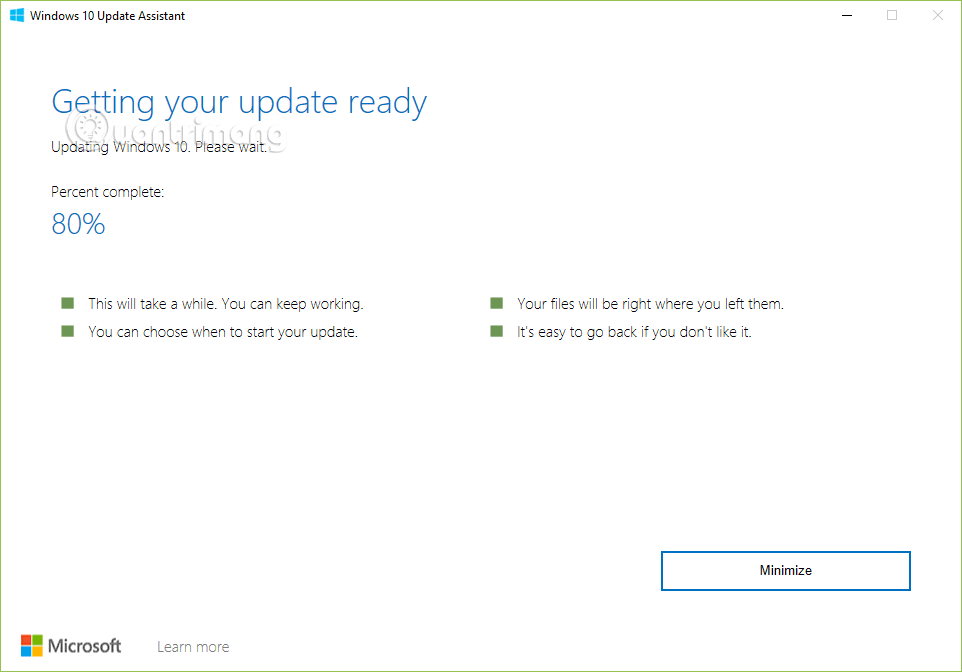
Adım 7: Bilgisayarınızı yeniden başlatın ve yeni güncellemenin yapılandırılmasını yaklaşık 1 saat bekleyin.
İlk 6 adımda bilgisayarınızda normal şekilde çalışmaya devam edeceksiniz. 6. adım tamamlandıktan sonra, güncellemeyi yapılandırmak için bilgisayarınızın yeniden başlatılması gerekecektir; bu esnada yalnızca % işaretini gösteren mavi bir ekran göreceksiniz ve yapabileceğiniz hiçbir şey olmayacak. Hemen yeniden başlatabilir veya daha sonra yeniden başlatmayı planlayabilirsiniz. Bilgisayarınızı yeniden başlatın ve güncelleme işlemi tamamlanacaktır.
Bu sadece bir güncelleme olduğu için tüm verileriniz, uygulamalarınız ve ayarlarınızın çoğu daha önce olduğu gibi kalacaktır.
Cihazınız yeni özellik güncelleştirmesiyle uyumluysa ancak Windows Update ile ilgili sorun yaşıyorsanız, Medya Oluşturma Aracı'nı kullanarak bilgisayarınıza en son Windows 10 güncelleştirmesini yükleyebilirsiniz.
Medya Oluşturma Aracı'nı kullanarak Windows 10'un yeni bir sürümünü yüklemek için şu adımları izleyin:
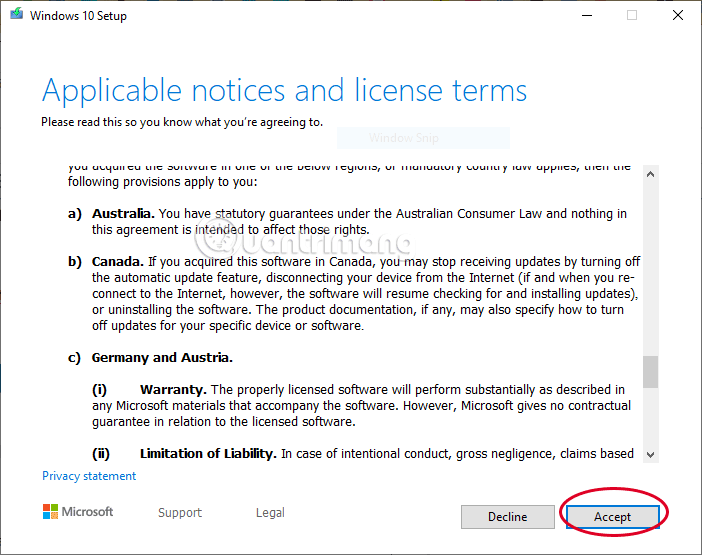
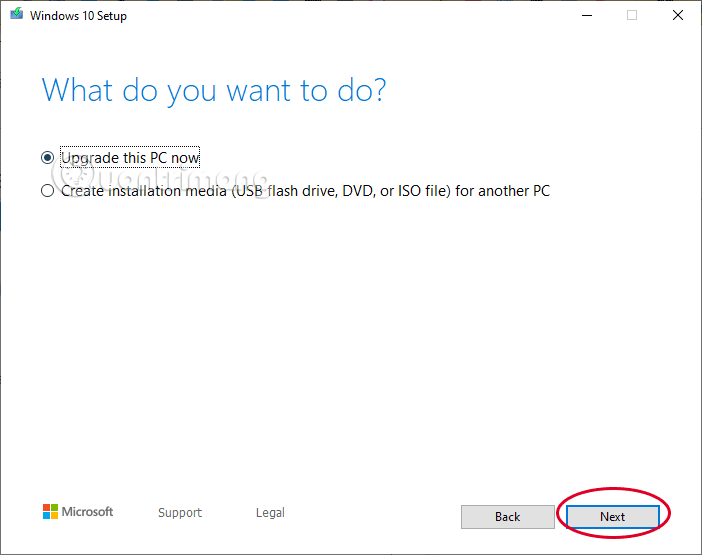
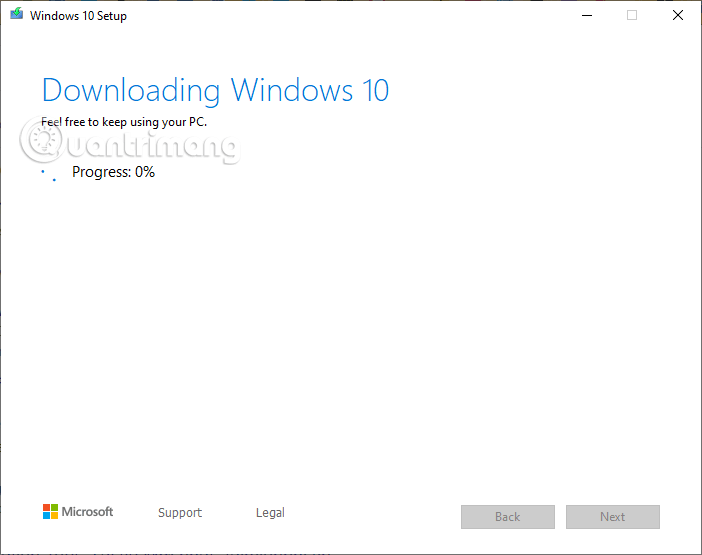
Medya Oluşturma Aracı, kişisel dosyalarınızı, ayarlarınızı ve uygulamalarınızı kaybetmeden masaüstünüze, dizüstü bilgisayarınıza veya tabletinize Windows 10 sürüm 2004'ü yükleyecektir.
Kasım 2021 güncellemesini almanın en güvenli yolu, cihazınıza bir güncelleme bildirimi gelene kadar beklemektir. Ancak bir süre beklemeniz durumunda güncellemeyi alamayabilirsiniz. Dolayısıyla güncellemeleri hızlı bir şekilde almak istiyorsanız, bir güncelleme mevcut olduğunda Windows Update'i kullanarak bilgisayarınızı güncellemeye zorlayabilirsiniz.
Windows Update'i kullanarak Windows 10 Kasım 2021'e güncelleştirmek için şu adımları izleyin:
Adım 1 . Ayarlar'ı açın .
Adım 2 . Güncelleştirme ve Güvenlik'e tıklayın .
Adım 3 . Windows Update'e tıklayın .
Adım 4 . Güncellemeleri kontrol et butonuna tıklayın .
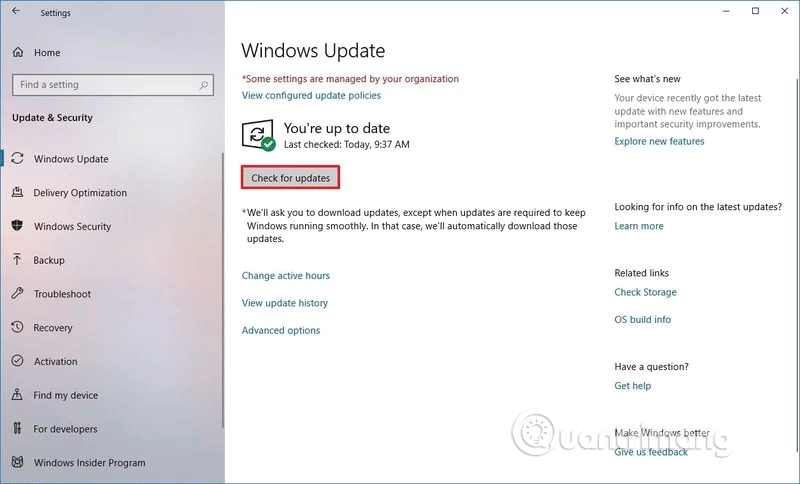
Adım 5. Windows 10'a Özellik Güncelleştirmesi bölümündeki Şimdi İndir ve Yükle düğmesine tıklayın .
Adım 6. Güncellemeyi cihazınıza indirdikten sonra Şimdi Yeniden Başlat butonuna tıklayın .
Yukarıdaki adımları tamamladığınızda yeni sürüm, kaliteli bir güncelleme yüklemeye benzer şekilde otomatik olarak indirilecek ve yüklenecektir, ancak daha uzun sürecektir.
Windows Update kullanıyorsanız ve cihazınız güncelleştirmeyi görmüyorsa, yeni sürüm donanım veya yazılım yapılandırmanızla uyumlu olmadığı için Microsoft tarafından engellenmiş olabilir.
Yukarıdaki yöntemler işe yaramazsa, Media Creation Tool'u kullanarak önyüklenebilir bir USB sürücü oluşturabilir ve en son özellikler ve değişikliklerle Windows 10'un yeni bir kurulumunu gerçekleştirebilirsiniz.
Not: Yeni güncellemeler hatalar içerebilir. Herhangi bir nedenle aceleniz yoksa, Windows Update'in bu güncelleştirmeyi bilgisayarınıza otomatik olarak teslim etmesini beklemenizi öneririz. Bu, güncellemenin cihazınızda en kararlı şekilde çalışmasını sağlayacaktır.
İyi şanlar!
Windows 10, kullanıcıların sistemdeki varsayılan web tarayıcısını son derece esnek ve basit bir şekilde değiştirmesine olanak tanıyor.
Kullanıcılar ihtiyaçlarına uygun şekilde Eylem Merkezi'ndeki ayarları değiştirebilir ve düzenleyebilirler.
Bu makalede, Windows 11'de dosya uzantılarının nasıl değiştirileceği açıklanmakta ve ayrıca dosya uzantıları ile dosya türleri arasındaki farklar tartışılmaktadır.
Bir gün bilgisayarınızı açtığınızda, CMD'ye girdiğinizde "dahili veya harici bir komut, çalıştırılabilir bir program veya toplu iş dosyası olarak tanınmıyor" hatasını alıyorsunuz. Ne yapmalısınız?
Windows 10'da arka plan uygulamalarını kapatmak, bilgisayarınızın daha az yavaş çalışmasına ve sistem kaynaklarından tasarruf etmenize yardımcı olacaktır. WebTech360 tarafından hazırlanan aşağıdaki makale, okuyuculara Windows 10'da arka plan uygulamalarının nasıl kapatılacağı konusunda rehberlik edecektir.
Kullanıcılar, kullanım ihtiyaçlarına bağlı olarak bilgisayardaki Dil çubuğunu hızlıca etkinleştirebilir veya devre dışı bırakabilirler. Aşağıda, Windows 11'de Dil çubuğunu etkinleştirme veya devre dışı bırakma talimatları yer almaktadır.
NVIDIA Shader Önbelleğini temizlemek, sistemi sıfırlayacak ve yeni verilerle yeniden oluşturulmasını zorunlu kılacaktır. NVIDIA Shader Önbelleğini temizleme talimatları aşağıdadır.
Neyse ki, gizli gözetleme yazılımlarını tespit etmenin ve gizliliğinizin kontrolünü yeniden ele geçirmenin bazı basit yolları var.
Microsoft, Windows 11'de geliştiriciler ve kullanıcılar için yeni özelliklerle sistem özelleştirmesi ekleyen yeniden tasarlanmış Gelişmiş Ayarlar sayfasını tanıttı
Kullanıcıların Windows 10 bilgisayarlarını kilitlemesini önlemek için Windows 10'da Kilit Ekranını devre dışı bırakmak üzere aşağıdaki adımları izleyin.
Kernel Data Inpage Hatası (durdurma kodu 0x0000007a) bozuk sektörlerden, virüslerden, sabit disklerden veya arızalı RAM'den kaynaklanır.
Windows Güvenliği açıktır ve kötü amaçlı yazılımları, virüsleri ve diğer güvenlik tehditlerini tarayarak cihazınızı proaktif olarak korur.
Bilgisayarınızın yapılandırmasını görüntülemenin, dizüstü bilgisayarınızın yapılandırmasını görüntülemenin birçok yolu vardır.
Fn fonksiyon tuşları bazı donanım özelliklerini daha hızlı ve kolay bir şekilde kontrol etmenizi sağlar.
Bu yerinde olmayan gösterge genellikle BitLocker şifrelemesinin devre dışı bırakıldığı, bir güncellemenin yeniden başlatma gerektirdiği veya bir aygıt yazılımı yükseltmesinin beklendiği anlamına gelir.













